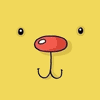记录安装过程,主要分两部分。第一部分,玩客户云刷armbian固件;第二部分,安装casaos系统。文章中涉及到的国外网站资源下载及源的更新,都需科学上网的支持。
玩客云刷机准备材料:
-
玩客云一台(本人1.0版)
-
双公头USB线一根(就是2头都是USB头,如果你电脑支持TypeC口的话,可能USB-TypeC的线也行,本人未试过)
-
镊子一把
-
刷机软件下载地址:https://cloud.189.cn/t/zqArai7bMNBv (访问码:exa8)
-
ssh客户端软件
-
armbian固件下载地址:https://github.com/hzyitc/armbian-onecloud/releases建议选最新版本中的bulleye的burn版本,本人在当时(20231112)下载的是下图这个版本:

第一部分:玩客户云刷armbian固件
-
安装并打开刷机软件
-
用公对公USB线将玩客云与电脑连接好
-
玩客云通电,查看刷机软件,有识别到的话就显示“连接成功”
-
导入下载的armbian固件,点“开始”。成功之后,先点“停止”,再关闭刷机软件,最后玩客云断电。刷机过程分享:本人先用2.24版的刷机软件,刷至97%卡住,红字报错。打了97%的补丁,改用2.16版,还是刷至97%卡住,选擦除全部再刷,情况依旧。再改用2.05版,刷至97%卡住。无奈之下,度娘了一下,有网友建议一直短接,直至刷机成功再松开短接。实际情况是,一直短接是无法完成刷机的,软件会一直提示类似于连接成功的信息,然后刷机过程无法顺利进行,并且电脑会一直有连接USB设备成功的那种叮咚声。关键来了,可能就是因为一直短接的原故,再次用2.05版刷机,居然顺利跑完100%,没有报错!
-
玩客云连上网线至路由器,然后通电。
-
登录路由器,查看玩客云分配到的IP地址,打开ssh客户端软件,用此IP连接玩客云。
-
初次连接的用户名:root密码:1234。进入之后,会要求设置新的登录密码(输入2次),之后出现命令版本选择就选1,询问是否要新建管理员账号,直接Ctrl+C即可。
至此,已经成功刷好armbian固件,并且连上系统了。
第二部分:安装casaos系统
-
查看时间
date -R
-
时间和时区肯定是不对的,执行下列命令
cp /usr/share/zoneinfo/Asia/Shanghai /etc/localtime
-
再次检查时间
date -R
重点来了,时区正常了(+0800),但是日期和时间依旧是不对的。如果时间日期年份时区都正常,请直接跳至第8步开始安装casaos系统。 -
先安装ntpdate
apt-get install ntpdate
安装成功的话,继续第5步;安装失败的话,跳至第8步继续。 -
ntpdate更新网络时间
ntpdate asia.pool.ntp.org
再次检查时间,正常后,跳至第8步开始安装casaos系统。 -
安装ntpdate失败,可尝试手动设置时间后再安装
date -s "2023-11-13 15:29:22" //引号中的日期时间根据当时实际时间调整
-
将时间写入bios避免系统后续重启时失效
sudo hwclock -w
本人输入此命令,提示无法写入,各位可以自行试一下。 -
再次查看时间是否正常,正常后开始安装casaos系统,命令如下(本人有科学上网):
wget -qO- https://get.casaos.io | bash
整个安装过程大概需要10几分钟,成功后,会出现如下画面:
-
根据安装成功后给出的IP地址,在浏览器中输入,就可以访问casaos系统了。初次登录,要求建立一个账号和密码。
-
如果想要将casaos的访问IP设为静态IP,可以用以下方法:用ssh客户端软件登录玩客云,输入命令:
ifconfig
#复制eht0的mac地址,假设是:43:92:42:0c:95:d1修改静态IP地址,输入命令:nano /etc/network/interfaces
将下面一段内容复制进去allow-hotplug eth0 no-auto-down eth0 iface eth0 inet static hwaddres 43:92:42:0c:95:d1 address 192.168.68.196 netmask 255.255.255.0 gateway 192.168.68.1 dns-nameservers 192.168.68.1 pre-up /sbin/ifconfig eth0 mtu 3838
#建议将此段内容,先复制到电脑的记事本上,把红字部分修改成自己网络的信息。#hwaddres 改成自己玩客云的eth0的mac地址#address 改成想要固定的IP地址#gateway 路由器的地址#dns-nameservers 跟gateway配置成一样完成之后,按Ctrl+X,再按Y,保存退出。重启设备reboot
#重启之后,玩客云已经变成固定IP了,之后就可以用此IP登录。 -
最后分享一下casaos系统安装中,遇到的一个问题。当时在安装时,并非直接顺利跑完全程,而是在安装到一个open_ssl的时候有提示错误,然后就自动退出了安装。接下来,本人并未继续再次安装,而是先执行了apt-get update命令,等该命令执行完之后,重启系统。(注意:在重启之后,先确认系统的时间是否正确,如果不正确,请记得先手动修改成正确时间)然后再执行wget -qO- https://get.casaos.io | bash这条命令来安装,之后就比较顺利,全程跑完安装成功。